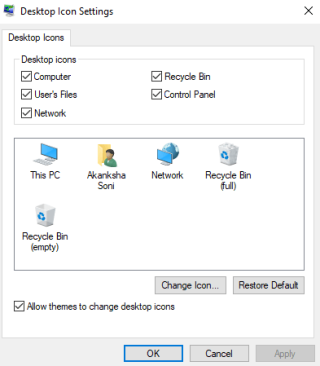Coșul de reciclare este un folder pe Windows care conține toate fișierele șterse înainte ca acestea să dispară definitiv de pe computer (cu excepția cazului în care ați șters folosind tasta Shift + Ștergere). Decizia rămâne în mâinile dumneavoastră dacă doriți să le eliminați pe toate sau să le restaurați dacă vreuna dintre ele a fost șters din greșeală. Oricum ar fi cazul, știm importanța Coșului de reciclare! Dar dacă pictograma lipsește de pe desktop, atunci cum să restabiliți acest coș de reciclare pierdut pe Windows 10?
Ei bine, acesta este răspunsul pe care ți-l oferim prin intermediul acestui blog. Deci, dacă întrebați motivele dispariției sale pe desktopul Windows, ar putea fi orice, de la o nouă actualizare Windows până la eliminarea intrării din registry a pictogramei. Să vedem soluțiile despre cum să restabiliți coșul de reciclare pierdut pe Windows 10.
Cum să restabiliți pictograma Coș de reciclare pierdută pe Windows 10
Pasul 1 : Faceți clic pe butonul Start din partea stângă jos a ferestrei și lăsați meniul să se desfășoare. Alegeți Setări de aici. Alternativ, faceți clic dreapta pe ecranul Windows și selectați Personalizare .
Pasul 2 : În secțiunea Personalizare > selectați Teme > Localizați setările pictogramei Desktop .
Pasul 3 : Bifați caseta de selectare a Coșului de reciclare . și veți putea restaura coșul de reciclare pierdut în Windows 10.
Acest lucru trebuie să vă rezolve problema pentru a localiza rapid pictograma coșului de gunoi.

Altă setare pe care ar trebui să o verificați
Este posibil ca computerul să ajungă la modul Tabletă, ceea ce face ca pictograma coșului de reciclare din Windows 10 să lipsească. Pentru aceasta, este mai bine să dezactivați modul. Urmați pașii pentru același lucru:
Pasul 1 : faceți clic pe Start > Reach Settings > System > Tablet Mode .
Pasul 2 : dezactivați comutatorul „Ascunde pictogramele aplicației pe bara de activități în modul tabletă” și „Ascundeți automat bara de activități în modul tabletă”.

Cum se creează o comandă rapidă pentru coșul de reciclare?
Dacă nu puteți recupera pictograma Coș de reciclare pe Windows 10 nici acum, cel mai bine este să creați o comandă rapidă pe desktop.
Pasul 1 : Accesați Explorare fișier r și ajungeți la Vizualizare > Opțiuni . Toate opțiunile de folder ar apărea în fața ta.
Pasul 2 : Faceți clic pe fila Vizualizare din Opțiuni folder. Aici, bifați caseta „ Afișare fișiere, foldere și unități ascunse ” și debifați caseta „ Ascunde fișierele de sistem de operare protejate (recomandat) ”
Pasul 3 : apare o nouă solicitare, faceți clic pe Aplicare > OK
Pasul 4 : Acum reveniți la File Explorer > faceți clic pe Acest PC > C Drive. Aici, găsiți $Recycle.Bin , faceți clic dreapta pe el. Alegeți Trimiteți către și selectați Desktop (creați comanda rapidă) .
Coșul de reciclare din Windows 10 se întoarce cu ușurință pe desktop cu acești pași menționați mai sus.
Sfat suplimentar
Am explicat cum să restaurați coșul de reciclare pierdut pe Windows 10. Dar, în același timp, ar trebui să învățați și cum să restaurați datele șterse înapoi pe computer dacă acestea au fost eliminate accidental sau chiar intenționat. Dacă coșul de gunoi nu are rămășițele fișierului dvs., trebuie să știți despre instrumentul Advanced Disk Recovery .
În timp ce învață despre cum să recuperezi fișierele șterse definitiv în Windows 10 , acest instrument utilitar face recuperarea datelor mai ușoară ca niciodată.
Cu acel sfat suplimentar, verificați și:
Recuperare fericită!
Sperăm că veți recupera Coșul de reciclare în Windows 10 după ce ați urmat blogul de mai sus. Dacă nu ați putut sau vă confruntați cu alte probleme, scrieți-ne în secțiunea de comentarii de mai jos. De asemenea, nu uitați să dați like și să vă abonați la canalele noastre de Facebook și YouTube .